
Esperas que tu Amazon Echo realice cada orden que le des sin problemas. Sin embargo, no siempre es así cuando se trata de la asistente de voz de Alexa. A menudo dirá «Lo siento, no lo entendí bien» o realizará una acción diferente a la que pediste.
Estos temas son frustrantes, pero tenga la seguridad de que la mayoría de ellos se pueden arreglar en casa con algunos pasos sencillos. Ya sea que se trate de solucionar problemas de conexión Wi-Fi o de intentar conectar sus luces inteligentes a Echo, lo tenemos cubierto. En lugar de reiniciar el altavoz de Amazon Echo, puedes probar estos consejos. A continuación, se detallan los problemas más comunes de Amazon Echo y cómo solucionarlos.
Lo que significa el anillo de luz del Echo
Alexa típicamente se sienta completamente inactiva hasta que se le llama con la palabra de la estela (Alexa, Echo y Amazon). Pero a veces el anillo LED alrededor de la parte superior del Echo y el Echo dot, o una barra de luz en la pantalla del Echo Show, se ilumina incluso cuando no está usando activamente el altavoz inteligente.
En este caso, la luz de color podría alertarte de un problema. Estos son algunos de los colores que puede encontrar si tiene problemas con el altavoz.
- Violeta giratorio. Indica que hubo un problema durante la configuración del Wi-Fi (abordado a continuación).
- Naranja giratorio. El dispositivo se está conectando actualmente a su red.
- Rojo sólido. El micrófono ha sido apagado y Alexa no está escuchando activamente sus comandos. Presione el botón del micrófono para volver a encenderlo.
El anillo de luz también puede decirte si alguien te está llamando, si tu pedido de Amazon está listo para ser entregado, el volumen del altavoz y más.

La música sigue cortándose en tu Amazon Echo
Cuando escuchas música en tu Amazon Echo, puede ser frustrante cuando la canción se corta por unos segundos. Si esto sucede, el problema podría estar relacionado con el Wi-Fi. Intenta desenchufar tu Amazon Echo de la pared y reiniciar tu router. Espera 20 segundos y vuelve a conectar ambos dispositivos a la corriente. Para obtener mejores resultados, conecta tu dispositivo Echo al canal de 5GHz de tu router.
Recomendado: Cómo reproducir la música de Apple en Alexa.
Amazon también sugiere que mantengas tu altavoz inteligente alejado de objetos metálicos, microondas, monitores de bebés y cualquier otra cosa que pueda causar interferencias en tu conexión Wi-Fi.
Alexa no puede encontrar tus dispositivos caseros inteligentes
Los Amazon Echos apoyan una larga lista de electrodomésticos inteligentes. La creciente lista incluye aparatos como el Ecobee3 y líneas de compañías como Honeywell, Insteon, Lifx, Nest, Philips Hue y Wink. Aún más dispositivos y servicios han añadido el apoyo oficial de Alexa por medio de habilidades que ayudan a que ese servicio o dispositivo reciba sus órdenes verbales (por ejemplo, «Alexa, dile a Philips Hue que encienda la luz de la cocina»).
Para agregar un nuevo dispositivo, abra la aplicación Alexa y pulse Dispositivos > Agregar dispositivo > seleccione el dispositivo que desea agregar (como un interruptor o enchufe inteligente) y siga las instrucciones de la aplicación.
Incluso si los dispositivos no son compatibles de forma nativa y no tienen habilidades, no estás totalmente fuera de suerte. Alexa tiene un canal oficial de IFTTT y también se integra con Yonomi, ambos tienen una extensa lista de dispositivos domésticos inteligentes soportados.
Recomendado: Cómo reiniciar un dispositivo Alexa.
Si ya has añadido tus dispositivos pero Alexa parece no poder conectarse a ellos, hay un par de soluciones. Comprueba el comando que estás usando, también conocido como tu invocación. Los comandos varían entre los diferentes dispositivos, habilidades y servicios conectados, como IFTTT. Pueden ser comandos extrañamente específicos, y pequeñas diferencias en el fraseo o los nombres de los dispositivos pueden hacer que Alexa se desconecte.

Algunos dispositivos domésticos inteligentes tienen problemas para mantenerse conectados debido a problemas de software, redes abarrotadas, estar siempre encendidos u otros problemas. Apagar los dispositivos conectados y volver a encenderlos normalmente solucionará cualquier problema de conectividad que tenga.
Si eso no soluciona el problema, intente reiniciar el altavoz desconectándolo y quitando el dispositivo que está fallando y volviéndolo a conectar.
Alexa se desconecta del Wi-Fi
Si el altavoz Echo no se mantiene conectado a su red de forma suficientemente consistente, hay algunas maneras de arreglar los problemas de conexión.
En primer lugar, encienda todo… el router, el módem y el altavoz de Alexa. Después de eso, intenta transmitir audio durante unos minutos para ver si el problema vuelve a surgir. Si es así, intenta alejar el altavoz de otros dispositivos, preferiblemente más cerca del router, e intenta cambiar el altavoz a un canal de 5GHz para disminuir las interferencias.
Alexa no entiende lo que dijiste
«Lo siento, no entendí bien» es una frase que Alexa dice a menudo. Sucede cuando el asistente de voz no comprendió lo que dijiste. Afortunadamente, Amazon añadió el año pasado una función que le permite preguntar a Alexa lo que acaba de escuchar. Puedes decir «Alexa, dime lo que has oído» para saber qué es lo que piensa que has dicho.
También querrás asegurarte de que el Echo está colocado en un espacio abierto, lejos de los objetos ruidosos del hogar como la TV, la lavadora, la secadora y el lavavajillas. Entonces puede que te escuche mejor.
También puedes usar el Entrenamiento de Voz, una herramienta en la configuración de tu perfil en la aplicación de Alexa. Leerás 25 frases en voz alta con una «voz típica a una distancia típica» para que Alexa pueda obtener una comprensión básica de tu pronunciación y cadencia. Esto te ayuda a personalizar tu experiencia con Alexa.

Activación accidental
Ya sean comerciales o programas que hablen de Alexa en la televisión o que digas una palabra que suene similar a «Alexa», tu altavoz se acaba de activar y estás confundido. Afortunadamente, hay cuatro cosas que puedes hacer para minimizar esto:
Recomendado: Juegos Alexa: los mejores juegos.
- Di «Alexa, ¿por qué hiciste eso?» — Esta característica te da más información de por qué Alexa realizó una acción.
- Aleja el altavoz del televisor.
- Presiona el botón de silencio en la parte superior mientras ves la televisión.
- Cambie la palabra de aviso de la «Alexa» predeterminada a «Computadora» o «Amazon».

Las alarmas y notificaciones son demasiado fuertes
Habrás notado que cuando se activan los temporizadores o las alarmas, el sonido es mucho más fuerte (o tal vez más silencioso) que el volumen de reproducción de Alexa. Eso se debe a que el volumen de la alarma y el temporizador se controlan por separado dentro de la aplicación Alexa.
Para configurar el volumen de la alarma, el temporizador y la notificación, abre la aplicación Alexa en Android o iOS y ve a Dispositivos > [nombre de tu dispositivo] > Sonidos y arrastra el control deslizante hasta el nivel de volumen que desees.
Emisiones de música en streaming con Spotify
Los altavoces Alexa de Amazon son capaces de transmitir música de servicios de terceros como Spotify, iHeartRadio, TuneIn y Pandora. De estos, Spotify parece tener más problemas que los otros servicios, con música que se detiene al azar a mitad de la transmisión sin una buena razón y a veces no se reproduce en absoluto.
No hay una solución definitiva para los errores, pero un buen comienzo para solucionar el problema es reiniciar el altavoz. Después, desconecta tu cuenta de Spotify e inicia sesión de nuevo.
Recomendado: Cómo tener música gratis de Amazon en tu Echo.
Para desconectar Spotify, abre la aplicación Amazon Alexa y ve a Configuración > Música > Spotify. Pulsa Desactivar habilidad y confirma pulsando Desactivar. A continuación, toca Habilitar para usar y sigue las instrucciones para volver a iniciar sesión en tu cuenta.
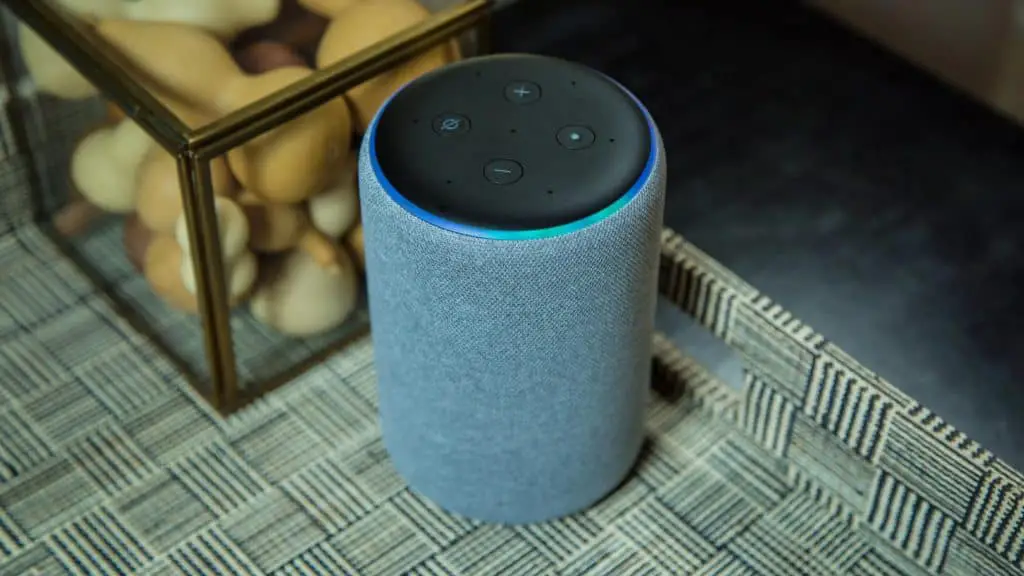
Problemas para reproducir música en el altavoz adecuado
Usando el Audio Multi-Room, puedes controlar la reproducción de música en los altavoces de Echo con un Echo diferente. La función funciona con el Echo, Echo Dot y Echo Show, y te permite reproducir música en toda la casa.
Sin embargo, si no tienes el nombre adecuado para tus dispositivos de Echo, tendrás un problema cuando intentes reproducir música en otros altavoces. Aunque puedes nombrar los altavoces como quieras, será más fácil poner la música en cola y recordar qué altavoz está donde si nombra cada altavoz según la habitación en la que está o su ubicación en la casa.
Por ejemplo, si tienes un altavoz de Echo llamado Echo Dot de juan, tendrás que decir, «Alexa, toca Queen en Echo Dot de Juan». Aunque no es muy difícil de decir, es más fácil y natural decir, «Alexa, toca Queen en la cocina».
¿Tienes otros problemas con tu Amazon Echo que no hemos tratado? Háganoslo saber en los comentarios.

